ارسال خودکار ویدیو از یوتیوب به وردپرس
- مقالات آموزشی
- بروزرسانی شده در
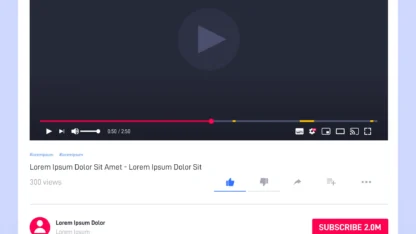
اخیراً برخی کاربران از ما در مورد راهی برای ایجاد خودکار پست وردپرس از یوتیوب زمانی که ویدئوی جدید در یوتیوب خود آپلود میکنند میپرسند. افزودن ویدئو وردپرس در یوتیوب بسیار ساده است اما نیاز است که بهصورت دستی وارد سیستم شوید، پست ایجاد کنید و ویدئو را جاسازی کنید. در این مقاله ما به شما نحوهی ایجاد خودکار پست وردپرس از ویدئو یوتیوب را آموزش میدهیم. برای انجام این کار از یک ابزار به نام IFTTT استفاده میکنیم.
این کار برای سایت شما بسیار مفید است و شما از این طریق میتوانید بازدید سایت خود را تا حد زیادی بالا ببرید. با استفاده از یوتیوب و محبوبیت آن بین مخاطبان، شما میتوانید از این موقعیت به نفع سایت خود استفاده کنید. درواقع این کار باعث میشود سایت شما ترافیک بیشتری داشته باشد. بنابراین اگر تمایل دارید که این کار را در سایت خود انجام دهید این آموزش کارآمد را از دست ندهید.
آنچه در این مقاله میخوانید
اهمیت آپلود ویدئو در یوتیوب
یوتیوب یک سایت رایگان است که از سال 2005 در اختیار کاربران قرار گرفت. توسط این سرویس شما امکان این را دارید که ویدئوهای مختلف را بهصورت رایگان تماشا کنید. کاربران در این فضا با توجه به نیاز و سلیقه خودشان میتوانند ویدئوهای مختلف را دنبال کنند. ویدئوهای آموزشی، سرگرمی، مستند و… ازجمله ویدئوهایی هستند که کاربران میتوانند آنها را مشاهده کنند.
به همین دلیل این سرویس توانسته کاربران زیادی را به خود جذب کند. تقریباً بیش از یک میلیارد از افراد جذب این سرویس شده و از آن استفاده میکنند. شما بهعنوان مدیر یک سایت هرگز نباید این فرصت باارزش را از دست دهید. طیف گستردهای از افراد در این سرویس حضور دارند و شما میتوانید در جهت تبلیغ کسبوکار اینترنتی خود را آن استفاده کنید.
شما میتوانید بهصورت رایگان ویدئوهای خود را در این سرویس قرار داده و بر تعداد کاربران سایت خود بیفزایید. همانطور که میدانید و قبلاً بارها به شما توضیح دادهایم؛ همگی این موارد بر سئو سایت شما تأثیر زیادی میگذارد. پس قرار دادن ویدئو در یوتیوب بسیار مهم است. اگر میخواهید در تجارت اینترنتی خود موفق باشید، فراموش نکنید که باید از تمام فرصتهای موجود در جهت پیشرفت خود و تبلیغات برای خود استفاده کنید.
IFTTT چیست
IFTTT مخفف “If This Then That” میباشد. IFTTT یک سرویس قوی است که از سال 2010 در اختیار کاربران قرار گرفت. این سرویس به شما اجازه میدهد وظایف خاص را بر اساس معیارهای مشخص خودکار کنید. برای مثال:
’If this happens: ‘A new video is uploaded to YouTube
’Then do that: ‘Create new post in WordPress
مثال بالا دستورالعمل نامیده میشود. شما میتوانید برای بسیاری از خدمات مبتنی بر وب دستورالعمل ایجاد کنید. این ابزار بسیار کاربردی و مفید است و شما میتوانید در جهت پیشبرد اهداف خود از آن استفاده نمایید. استفاده از این ابزار باوجود گسترش دنیای وب به شما کمک زیادی میکند. با استفاده از آن شما میتوانید بهراحتی سرویسهای مختلف را مدیریت کنید.
با استفاده از IFTTT شما میتوانید بهصورت خودکار بعضی از کارهای خود را در سرویسهای اینترنت انجام دهید که این موضوع باعث میشود شما راحتتر و سریعتر به امور مختلف سایت خود بپردازید و آنها را کنترل نمایید. بنابراین در وقت شما تا حد زیادی صرفهجویی میشود.
در نظر داشته باشید که این ابزار رایگان است و شما بدون پرداخت هیچ هزینهای میتوانید از آن استفاده نمایید. پسازاینکه این سرویس را راهاندازی کردید شما میتوانید بدون دخالت دست تمام اموری که قبلاً آنها را یکییکی انجام میدادید، یهصورت اتوماتیک انجام دهید. پس اگر بهعنوان مدیر یک سایت مشغله زیادی دارید؛ میتوانید این کار را با خیال راحت به این سرویس بسپارید.
ارسال خودکار ویدیو از یوتیوب به وردپرس
اولین کاری که نیاز به انجام آن دارید رفتن به “IFTTT Website” و ثبتنام میباشد. هنگامیکه وارد سیستم شدید نیاز دارید برای ایجاد اولین دستورالعمل روی گزینه “Create” کلیک کنید.
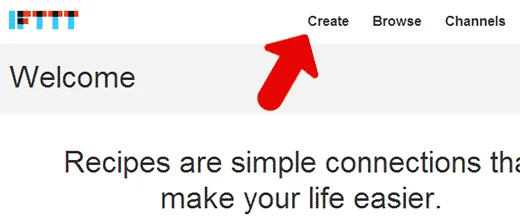
این عمل باعث میشود که شما یک دستورالعمل ایجاد کنید. سپس شما نیاز به انتخاب گیره با کلیک کردن روی لینک “This” دارید.
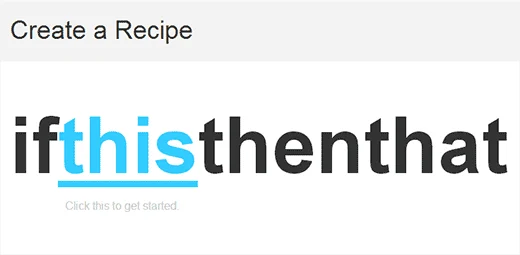
اکنون چندین کانال که میتواند توسط IFTTT قابلاستفاده شود را خواهید دید. اسکرول را پایین آورده یا در جستجوگر یوتیوب را پیداکرده و روی آن کلیک کنید.
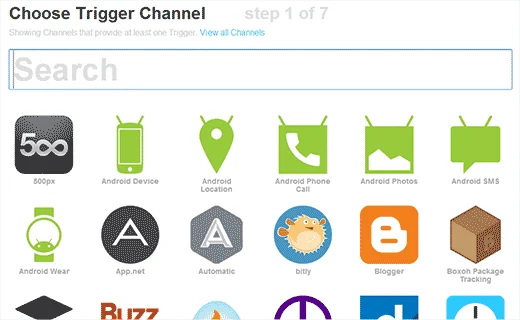
زمانی که روی یوتیوب کلیک کنید به گام بعدی میروید و از شما میخواهد که کانال یوتیوب را فعال کنید. باید روی گزینه “Activate” کلیک کنید تا به IFTTT اجازه دسترسی بهحساب یوتیوب خود را دهید.
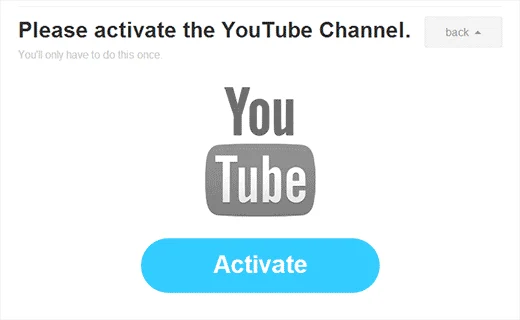
هنگامیکه حساب یوتیوب خود را فعال کردید میتوانید یک گیره انتخاب کنید. IFTTT به شما چند انتخاب نشان میدهد. برای این مثال نیاز دارید روی “New Video Uploaded” کلیک کنید.
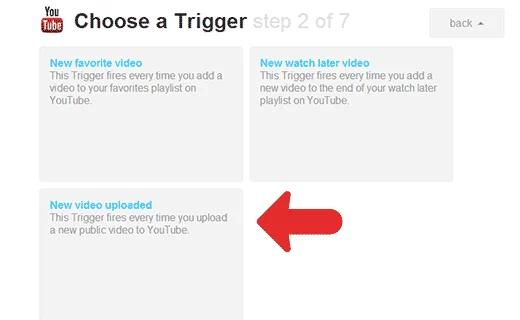
این کار شما را به مرحله بعد میبرد که معمولاً به شما اجازه انتخاب فیلدها از گیره انتخابی شما را میدهد. بااینحال گیرهای که انتخاب کردهایم هیچ فیلدی برای انتخاب ندارد. بنابراین روی دکمه “Create Trigger” کلیک کنید.
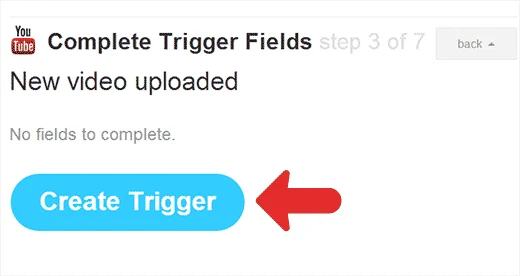
هماکنون به بخش “That” دستورالعمل خود آمدهاید. اینجا جایی است که شما عمل اجرا کردن را در زمانیکه دستورالعمل راهاندازی شده تعریف میکنید. برای ادامه روی “That” کلیک کنید.
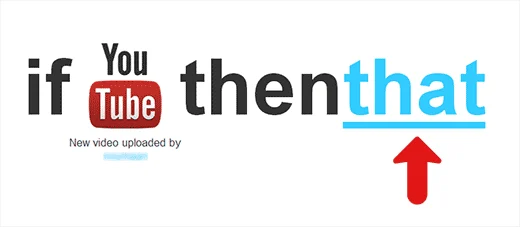
IFTTT در حال حاضر از شما میخواهد که یک کانال عمل انتخاب کنید. برای انتخاب وردپرس جستجو کنید و یا اسکرول را پایین بیاورید.
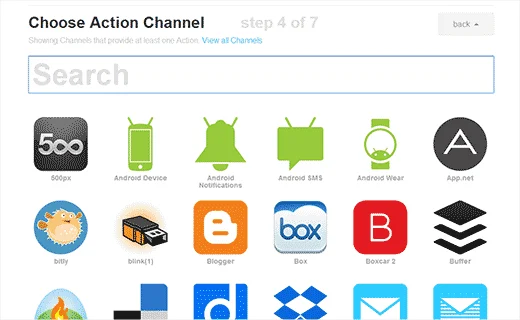
دوباره از شما خواسته میشود که کانال را فعال کنید. روی دکمه “Activate” کلیک کنید و آدرس، نام و رمز عبور سایت وردپرس خود را وارد کنید.
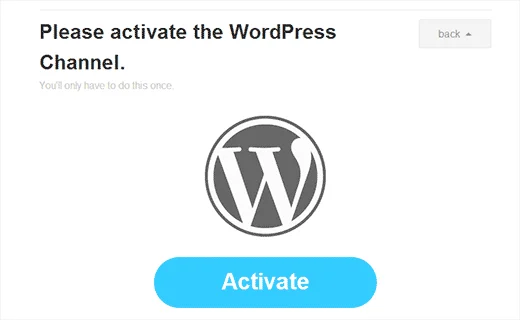
IFTTT هماکنون عملی که برای انجام انتخاب کردهاید را در سایت وردپرس شما نمایش میدهد. سپس روی گزینه “Create a Post’”کلیک کنید. پسازآن نیاز به انتخاب عناصر از کانال یوتیوب خود برای افزودن به پست وردپرستان است. همانطور که میتوانید در تصویر زیر ببینید، ما عنوان ویدئوی یوتیوب را بهعنوان عنوان پست وردپرس برای افزودن انتخاب کردهایم. ما از توضیحات و آدرس در منطقه پست استفاده میکنیم.
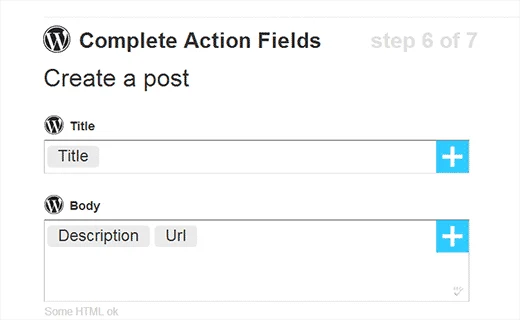
اگر اسکرول را پایین بیاورید میتوانید آنچه را که میخواهید بلافاصله در پست انتشار دهید، انتشار خصوصی یا ذخیره بهعنوان پیشنویس را انتخاب کنید. برای ادامه روی دکمه “Create Action” کلیک کنید.
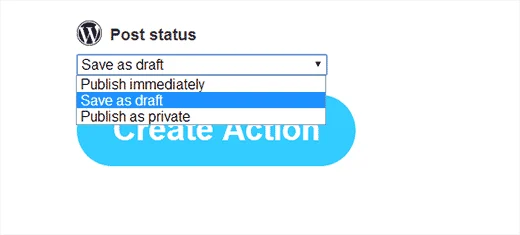
IFTTT هماکنون جزییات دستورالعمل شما را نمایش میدهد. نیاز به ذخیره آن با کلیک روی گزینه “Create Recipe” دارید.
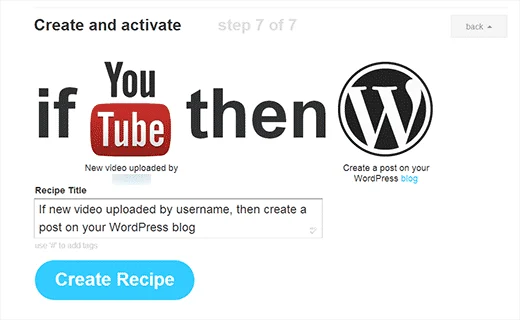
در پایان این نکته را در نظر داشته باشید که بهطور پیشفرض IFTTT دارای آدرس کوتاهی است که به این معنا است که آدرس یوتیوب شما با IFTTT کوتاه خواهد شد و وردپرس قادر به جاسازی ویدئو شما نیست. برای حل این مشکل نیاز دارید آدرس کوتاه IFTTT را غیرفعال کنید. با کلیک روی نام کاربری خود در قسمت بالا سمت راست داشبورد IFTTT شروع کرده و سپس روی “Preferences” کلیک کنید. سپس اسکرول را پایین آورده و به بخش آدرس کوتاه رفته و آن را غیرفعال کنید.
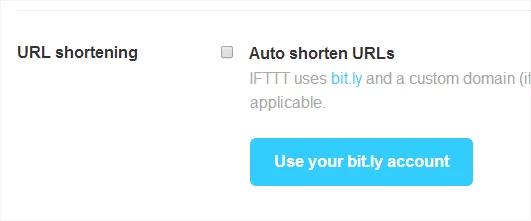
هماکنون دستورالعمل IFTTT آماده است و بهصورت خودکار یوتیوب را برای ویدئوهای جدید در هر 15 دقیقه بررسی میکند. اگر ویدئوی جدید پیدا کرد، IFTTT بهصورت خودکار یک پست وردپرس جدید از ویدئو یوتیوب ایجاد میکند.
موفق و پیروز باشید. 🙂

برای ارسال نظر لطفا ابتدا ثبتنام کنید یا وارد شوید.